Win7系统VPN使用故障?本文提供简易解决方案,助您快速恢复VPN功能,轻松解决连接难题。
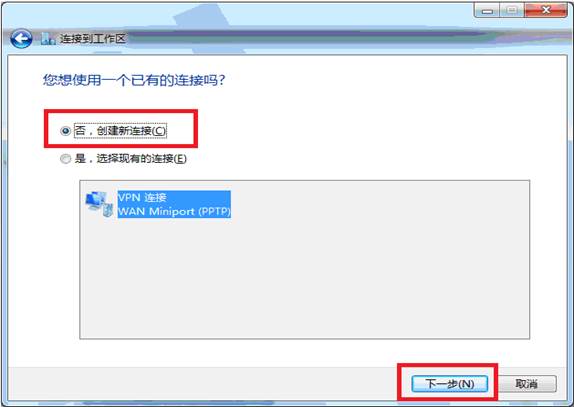
检查VPN客户端设置
我们需要查看VPN客户端的配置是否正确。
1、确认客户端兼容性:请确保您的VPN客户端版本与Win7系统兼容,部分VPN客户端可能仅支持Windows 10及以上版本,此时您需要更换适合Win7系统的客户端。
2、检查客户端配置:
网络连接类型:确保已将连接类型设置为“VPN”。
服务器地址:核实服务器地址是否准确,如有疑问,请联系您的VPN服务商获取正确信息。
认证方式:根据服务商的要求,选择合适的认证方式,如用户名和密码、数字证书等。
加密方式:选择合适的加密方式,以确保连接安全。
自动连接功能:确认是否已启用自动连接功能,并确保条件满足。
检查Win7系统设置
1、检查防火墙设置:
- 打开控制面板,选择“系统和安全”,点击“Windows Defender 防火墙”。
- 在左侧菜单中,点击“允许应用或功能通过Windows Defender 防火墙”。
- 在右侧窗口中,找到您的VPN客户端,并确保勾选“允许此应用通过Windows Defender 防火墙”。
2、检查网络共享设置:
- 打开控制面板,选择“网络和共享中心”。
- 点击左侧菜单中的“更改高级共享设置”。
- 在弹出的窗口中,确保“网络发现”和“文件和打印机共享”已启用。
更新VPN客户端和Win7系统
1、更新VPN客户端:检查客户端版本是否为最新,如有更新,请下载最新版本进行安装。
2、更新Win7系统:
- 打开控制面板,选择“系统和安全”,点击“Windows Update”。
- 点击左侧菜单中的“检查更新”。
- 等待系统检查完毕,如有可用更新,请下载并安装。
重置Win7系统网络设置
1、以管理员身份运行命令提示符。
2、输入以下命令并按回车键:netsh winsock reset。
3、输入以下命令并按回车键:netsh int ip reset。
4、重启计算机,尝试重新连接VPN。
更换VPN服务器
如果上述方法仍无法解决问题,您可以尝试更换VPN服务器,联系您的VPN服务商,获取其他可用的服务器地址,并尝试连接。
Win7系统VPN无法使用的原因多样,通过上述步骤检查VPN客户端设置、Win7系统设置、更新系统等,可以解决大多数问题,如果问题依旧,建议您联系VPN服务商寻求帮助,希望本文对您有所帮助!
未经允许不得转载! 作者:烟雨楼,转载或复制请以超链接形式并注明出处快连vpn。
原文地址:https://le-tsvpn.com/vpntuijian/51629.html发布于:2024-11-12









还没有评论,来说两句吧...